WPS怎麼壓縮pdf?
在WPS Office中壓縮PDF的步驟如下:開啟WPS Office,選擇“PDF工具”選項。點選“壓縮PDF”,選擇你想要壓縮的PDF檔案。選擇壓縮級別,如高、中或低。點選“開始壓縮”按鈕,等待檔案壓縮完成後儲存。

WPS壓縮PDF的基本步驟
選擇合適的PDF檔案
- 確定檔案需求:在開始壓縮前,先明確哪些PDF檔案需要壓縮。通常選擇那些檔案大小較大,但需要透過電子郵件傳送或網上分享的PDF檔案。
- 檔案選擇技巧:在WPS中,可以透過檔案管理器直接拖拽檔案到WPS視窗或使用檔案選單中的“開啟檔案”選項來選擇PDF。選擇檔案時,考慮檔案的原始質量和壓縮後可能影響的內容。
- 評估檔案內容:分析PDF檔案中的內容型別,如文字、影像或嵌入的影片,不同型別的內容對壓縮的響應不同。例如,影像密集型的PDF在壓縮時可能會明顯降低視覺質量。
確定壓縮級別和引數
- 選擇壓縮級別:WPS PDF壓縮工具提供不同的壓縮級別,如高、中、低。高階別壓縮可以大幅減少檔案大小,但可能犧牲一定的影像質量;低階別壓縮則保持更多的原始質量。
- 調整壓縮引數:使用者可以根據需求調整具體的壓縮引數,比如影像解析度和嵌入字型的處理。這些引數會直接影響壓縮的效果和檔案的最終質量。
- 預覽壓縮效果:在應用壓縮設定之前,WPS通常提供預覽功能,讓使用者可以看到壓縮後的效果。這樣可以在實際壓縮之前做出調整,以確保檔案在壓縮後仍然滿足使用要求。
WPS中PDF壓縮的詳細操作
開啟WPS並導航到壓縮工具
- 啟動WPS Office:首先,雙擊桌面上的WPS Office圖示或透過開始選單找到WPS Office,開啟軟體。確保你使用的是最新版本的WPS Office,以便獲得最佳的相容性和新功能。
- 選擇PDF工具:在WPS Office下載好的應用的主介面,找到頂部的選單欄,並點選“PDF”選項。這將開啟PDF工作區,你可以在這裡處理各種PDF相關的任務。
- 訪問壓縮工具:在PDF工作區中,尋找並點選“壓縮PDF”按鈕。這通常位於介面的工具欄中,圖示可能表示為一個壓縮或減小尺寸的符號。點選後,系統會提示你選擇一個或多個要壓縮的PDF檔案。
執行壓縮過程並儲存檔案
- 選擇檔案和壓縮級別:在彈出的檔案選擇視窗中,瀏覽並選擇你希望壓縮的PDF檔案。一旦選擇了檔案,接下來需要選擇壓縮級別,通常分為高、中、低三個等級,根據需要選擇適當的壓縮級別。
- 開始壓縮過程:選擇好檔案和壓縮級別後,點選“開始壓縮”按鈕。WPS將開始處理檔案,壓縮過程的時間將取決於檔案的大小和選擇的壓縮級別。在壓縮過程中,你可以看到進度條顯示壓縮排度。
- 儲存壓縮後的PDF:壓縮完成後,WPS會提示你儲存壓縮後的檔案。你可以選擇覆蓋原檔案或另存為新檔案。如果選擇另存為,你可以指定儲存位置和檔名。確保在儲存前檢查檔案的預覽,確認壓縮效果符合你的需求。

最佳化PDF壓縮效果的技巧
調整壓縮設定以提高效率
- 選擇合適的壓縮級別:在WPS中壓縮PDF時,選擇合適的壓縮級別是關鍵。低、中、高三個級別分別適用於不同的需求。低階別適合保留較高質量的影像和內容,中級別平衡了檔案大小和質量,而高階別則顯著減少檔案大小,適合需要大量減少檔案空間佔用的情況。
- 最佳化影像處理:在壓縮設定中,調整影像的壓縮方式可以大幅提高效率。減小影像的解析度或選擇較高的壓縮比可以有效減少檔案大小,但需注意過度壓縮可能導致影像質量下降。合理的做法是根據檔案的使用目的調整影像設定。
- 管理嵌入的字型和元素:嵌入的字型和多餘的頁面元素(如註釋和表單欄位)會增加PDF檔案的大小。透過在WPS的壓縮設定中停用不必要的字型嵌入和移除多餘元素,可以有效減輕檔案負擔,從而提高壓縮效率。
檢查壓縮質量和檔案大小
- 預覽壓縮效果:在應用壓縮之後,使用WPS的預覽功能檢視最終效果。這一步驟是檢驗壓縮設定是否合適的關鍵。預覽可以幫助你發現影像質量的變化、文字的可讀性以及佈局的任何改動。
- 比較原始和壓縮後的檔案:在完成壓縮後,比較原始檔案和壓縮後檔案的大小以評估壓縮的效果。此外,檢查壓縮後的檔案是否保持了原始的功能性,如連結和表單操作是否仍然有效。
- 使用第三方工具驗證:為確保WPS壓縮的質量,可以使用第三方PDF工具如Adobe Acrobat Reader來開啟和檢查壓縮後的檔案。這樣做可以幫助你驗證檔案的相容性和質量,確保其在不同平臺和裝置上的一致性和可用性。
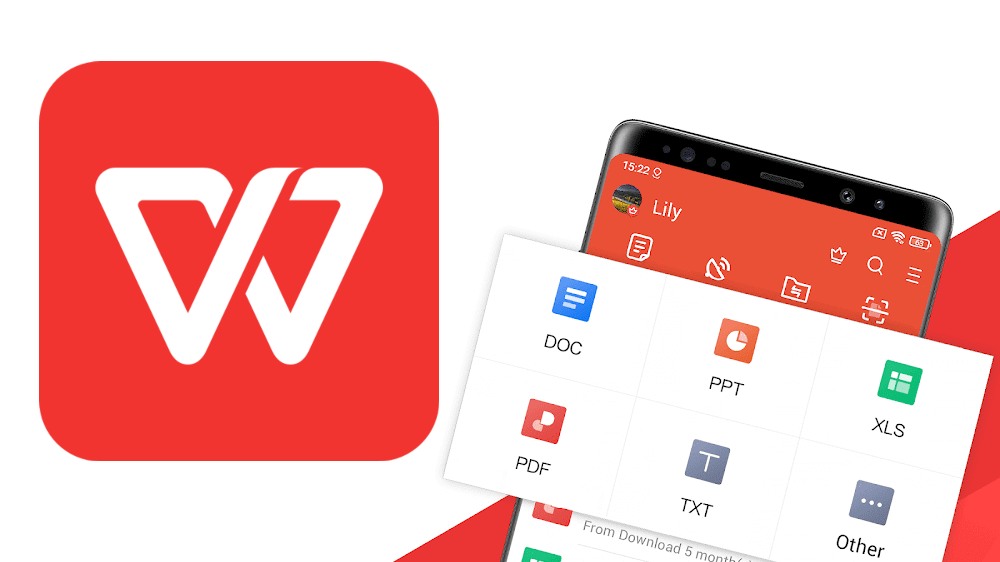
如何在WPS中批次壓縮多個PDF檔案
準備批次壓縮的檔案
- 選擇檔案:首先,確保所有需要壓縮的PDF檔案已經是可訪問的,並存放在你的電腦或網路驅動器上。最好將所有要壓縮的PDF檔案放在同一資料夾內,以便於管理和選擇。
- 檢查檔案質量:在批次壓縮之前,開啟每個檔案檢查其內容質量。確認沒有加密或受保護的PDF檔案,因為這些檔案在壓縮過程中可能會遇到許可權限制。
- 整理檔案列表:為了提高效率,可以先整理一個檔案列表,確認哪些檔案是必須壓縮的,以及是否有重複的或不必要的檔案可以排除。這一步可以幫助你更高效地進行批次處理。
使用WPS進行高效批次壓縮
- 啟動WPS PDF工具:開啟WPS Office,選擇“PDF工具”區域。在PDF工具集中找到“壓縮PDF”功能,這通常是專門設計用於處理PDF檔案大小的工具。
- 匯入PDF檔案:在“壓縮PDF”功能中,選擇“新增檔案”按鈕來匯入你準備好的PDF檔案。WPS支援選擇多個檔案,或直接拖放資料夾,使得批次操作更為便捷。
- 設定壓縮引數:一旦所有檔案都被載入到壓縮工具中,你可以為整批檔案設定統一的壓縮引數。選擇一個適當的壓縮級別,通常有“低”,“中”,和“高”三種選項,根據你對檔案質量和壓縮程度的需求來選擇。
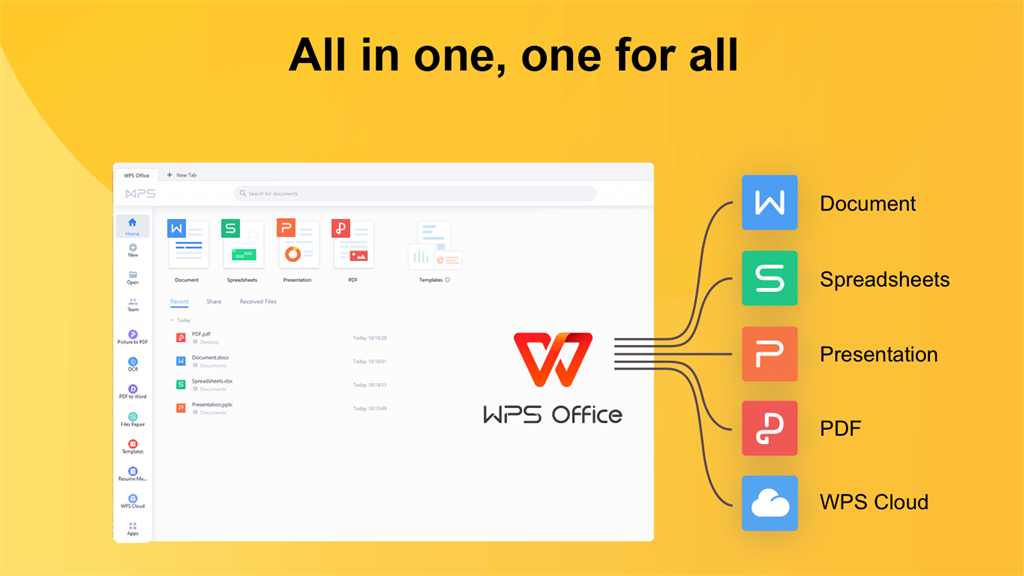
WPS壓縮PDF與其他工具比較
WPS與線上壓縮工具的對比
- 易用性與接入性:WPS Office作為一個桌面應用程式,可以在沒有網際網路連線的情況下使用,這對於處理敏感或大檔案尤為重要。而線上壓縮工具雖然方便,但需要穩定的網路連線,並且在處理非常大的檔案時可能會受到網路速度的限制。
- 安全性考慮:使用WPS壓縮PDF檔案,資料保持在本地計算機上,不透過網際網路傳輸,這提高了安全性。線上工具則需要上傳檔案到伺服器,儘管許多服務承諾高階加密保護,但上傳過程中仍存在安全隱患。
- 功能和定製性:WPS Office提供詳細的壓縮選項,包括多種壓縮級別和對圖片質量的精細控制。而線上工具通常提供較為簡單的壓縮選項,缺乏高階功能,例如批次處理和高階最佳化設定。
WPS與其他桌面應用的效能比較
- 壓縮速度和效率:WPS Office在本地執行,壓縮速度通常快於依賴伺服器處理的線上工具。與其他桌面應用比如Adobe Acrobat相比,WPS在普通硬體上執行時的速度也相當快,特別是在處理中等大小的檔案時。
- 成本效益:WPS Office提供免費版本,其PDF壓縮功能對於普通使用者而言已足夠使用,而且即便是付費版本,其費用也顯著低於如Adobe Acrobat這類高階產品。這使得WPS在成本效益上具有明顯優勢。
- 使用者介面和易用性:WPS Office設計了一個直觀的使用者介面,使得從開啟程式到壓縮PDF的過程非常簡單和直接。而其他一些桌面應用,如Adobe Acrobat,雖然功能強大,但其複雜的使用者介面可能會讓新使用者感到困惑。
WPS壓縮PDF時可以選擇哪些壓縮級別?
在WPS中壓縮PDF檔案時,你可以選擇三種不同的壓縮級別:低、中、高。低階別壓縮會保留更多的原始檔案質量,而高階別壓縮則能顯著減小檔案大小,但可能會犧牲一些影像質量。
壓縮PDF後的檔案在WPS中儲存在哪裡?
在使用WPS壓縮PDF檔案後,系統會提示你儲存壓縮後的檔案。你可以選擇覆蓋原始檔案或儲存為新檔案。如果選擇儲存為新檔案,你可以指定新的檔名和儲存位置。
使用WPS壓縮PDF檔案的安全性如何?
使用WPS壓縮PDF檔案非常安全,因為所有的處理都在本地計算機上進行,不需要透過網際網路上傳檔案到外部伺服器。這意味著你的檔案不會被第三方訪問,保證了資料的私密性和安全性。
